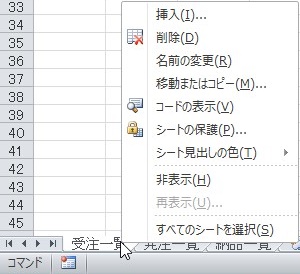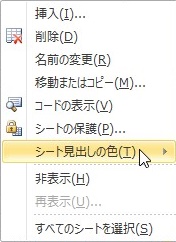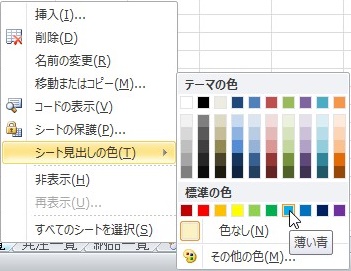【エクセル2010】シート見出しの色をつけるやり方
 エクセルを使って作業していたら
エクセルを使って作業していたら
シート名の見出し部分に色をつけて
見分けやすくしたい時があります。
シート名の見出し部分に色をつければ
簡単にシートを見分けることができるので
作業の効率を上げることができます。
そんな時には「シート見出しの色」機能を
使えば解決できます。
とはいえ、
『シート見出しの色をつけるには
どうすればいいの?』
と困っている人も多いでしょう。
そこで今回は、
「シート見出しの色をつけるやり方」
についてご紹介していきます。
この記事の目次
シート見出しの色をつけるやり方
それでは始めていきましょう!
見出しの色をつけるシートをクリックして選ぶ
まずは見出しの色をつけるシートを
クリックして選んでください。
色をつけるシート見出しの上で右クリックする
見出しの色をつけるシートを選んだら
色をつけるシート見出しの上で右クリック
しましょう。
メニューの「シート見出しの色」にマウスポインタを合わせる
色をつけるシート見出しの上で右クリック
したら、メニューが表示されます。
その表示されたメニューの中にある
「シート見出しの色」にマウスポインタを
合わせます。
メニューから好きな色をクリックして終了!
「シート見出しの色」にマウスポインタを
合わせたら、さらに色のメニューが表示
されます。
その表示された色のメニューから
シート見出しにつけたい任意の色を
クリックして選んでください。
今回は「薄い青」を選びます。
そうすると、シート見出しの色を
つけることができます。
まとめ
- 見出しの色をつけるシートをクリックして選ぶ
- 色をつけるシート見出しの上で右クリックする
- メニューの「シート見出しの色」にマウスポインタを合わせる
- メニューから好きな色をクリックして終了!
お疲れ様でした。
シート見出しの色をつけることは
できましたでしょうか?
「シート見出しの色」機能を使えば
シート見出しの色をつけることが
できるので活用していきましょう。
あなたのお仕事が、つまづくことなく
進められることを心より応援しております。